유튜브 애드블록 막힘에 대해 알아보고 있으신가요? 현재 유튜브 애드블록 차단 정책을 모든 국가에 확장 적용했는데요. 이 때문에 광고 차단이 안 되어 이번 시간에 막힘, 차단, 경고 해결법 2가지 (브레이브 브라우저, Tampermonkey)를 알려드릴 테니 관심 있는 분은 함께 보시죠.
유튜브 애드블록 막힘
최근 유튜브에서 애드블록
차단 정책을 적용해 유료 서비스인
유튜브 프리미엄 사용 권장을 시작했습니다.
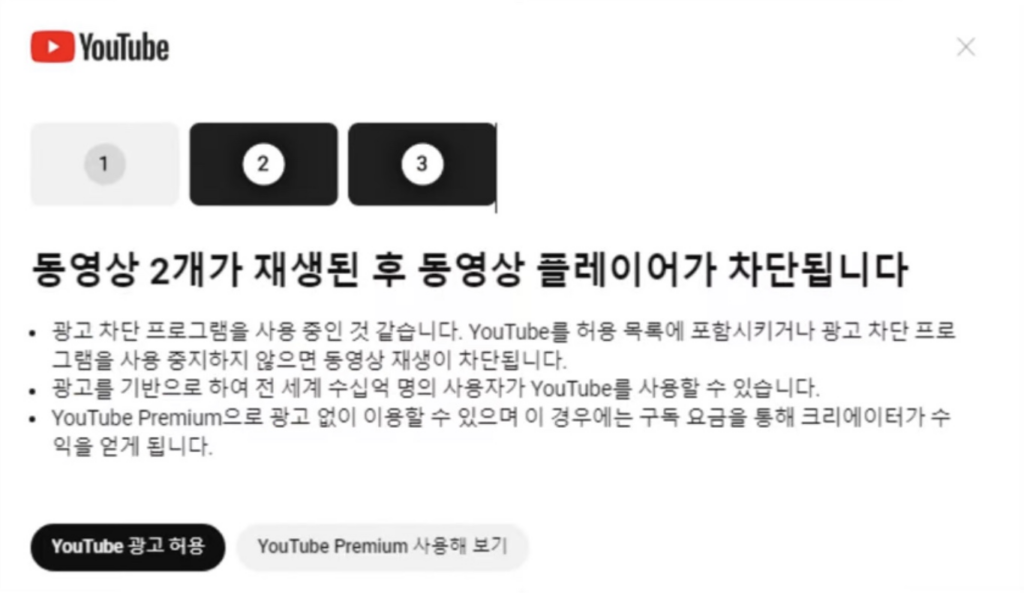
유튜브 차단 경고문
이렇게 차단 경고문까지 올림으로서
기존 이용자 분들은 많은 불편함을 겪고 있는데
이 해결 방법은 총 두 가지 방법이 있는데요.
Tampermonkey 유튜브
첫 번째로 tampermonkey로 유튜브를
보는 건데 사용법은 아래와 같습니다.
Tampermonkey 사용법
시작 전 기존 애드 블록 프로그램을
지금 쓰려는 프로그램이랑 충돌할 수 있어
모두 삭제 해주셔야 하는데요.
확장 프로그램 관리에서 삭제하시면 되는데,
프로그램 관리는 2가지 방법 중 하나로 들어가면 됩니다.
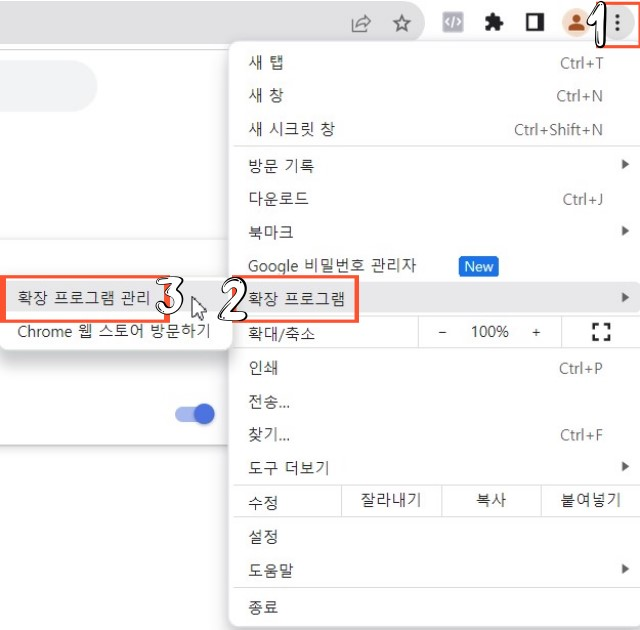
.3개 > 확장 프로그램 > 확장 프로그램 관리
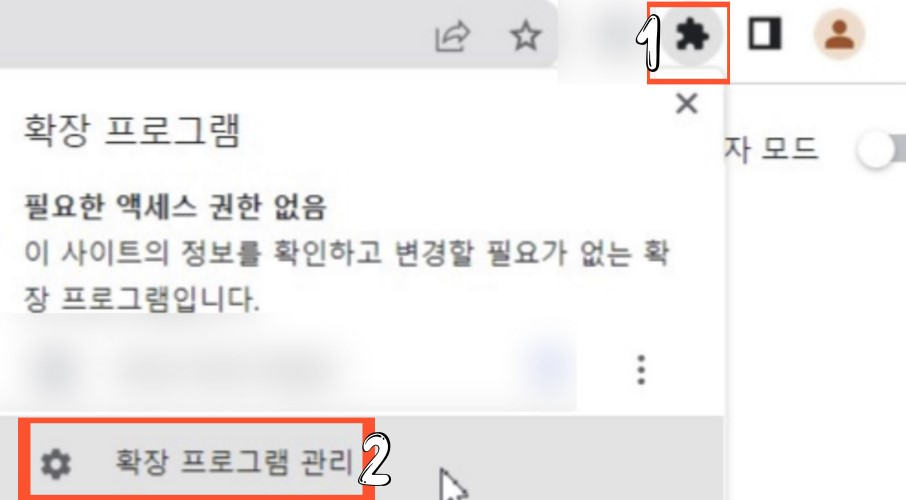
확장 프로그램 버튼 > 확장 프로그램 관리
자 다 하셨다면, 방법은 다음과 같습니다.
1 먼저 아래 바로 가기로 들어가줍니다.
2 Chrome에 추가를 눌러줍니다.
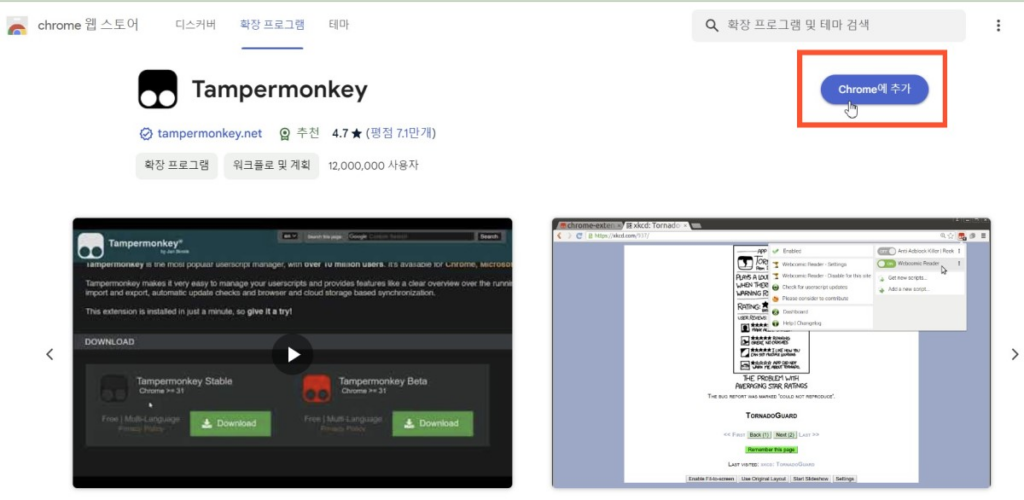
3 확장 프로그램 추가를 눌러줍니다.
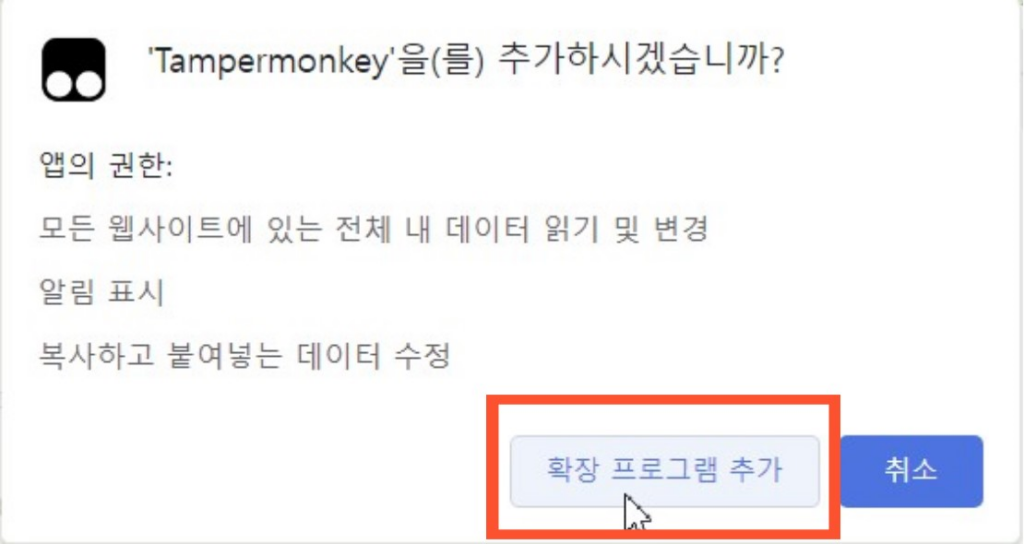
4 또 아래 바로 가기로 들어가줍니다.
5 Youtube-Ad-blocker-Reminder-Remover.user.js를 눌러줍니다.
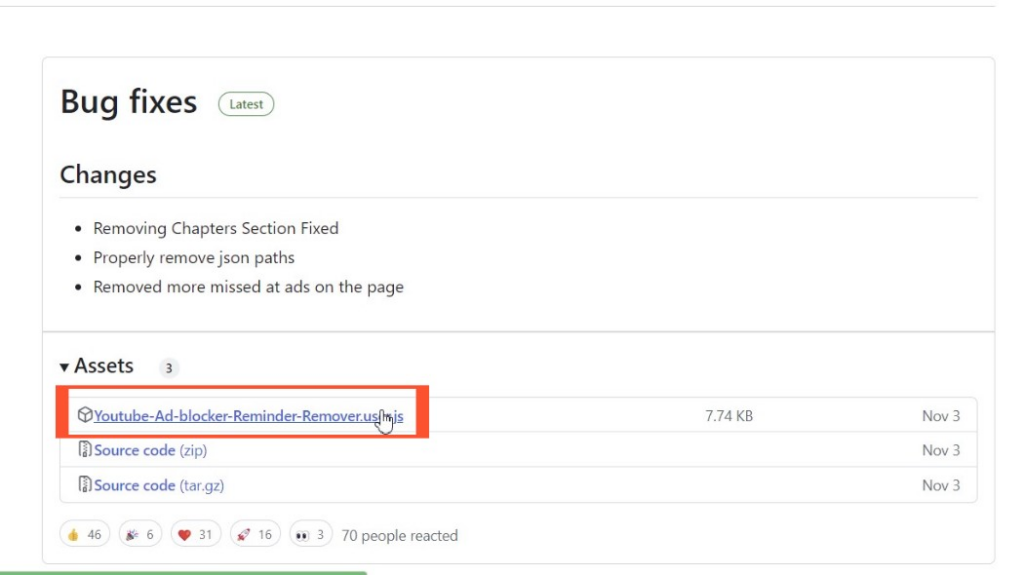
6 설치를 눌러서 실행하면 완료입니다.
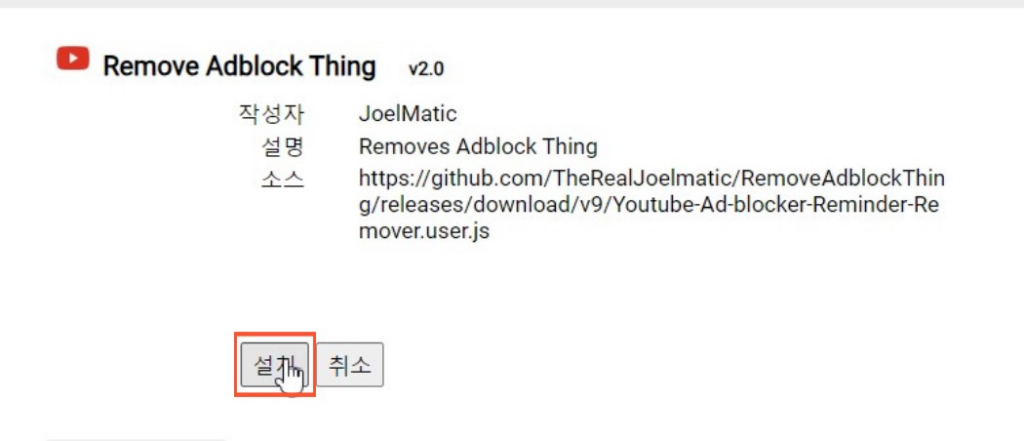
혹시나 만약에 안 되실 경우에는
Tampermonkey 프로그램이 제대로 활성화
되어 있는지 꼭 확인해주세요 !!
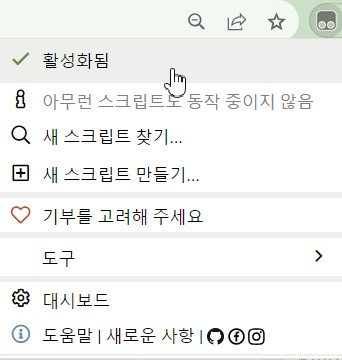
Tampermonkey 활성화 화면
브레이브 브라우저 유튜브
두 번째로 Brave browser로 유튜브를 시청하는 방법인데요.
이 방법은 유튜브 뿐만 아니라 네이버 등등
모든 광고를 차단해줘서 매우 편리합니다.
사용 방법은 PC, 모바일 각각 차례대로 알려드리겠습니다.
브레이브 브라우저 사용법 (PC)
먼저 PC 사용 방법인데요.
1 아래 바로 가기 사이트로 들어가줍니다.
2 우측 상단 Brave 다운로드를 눌러줍니다.
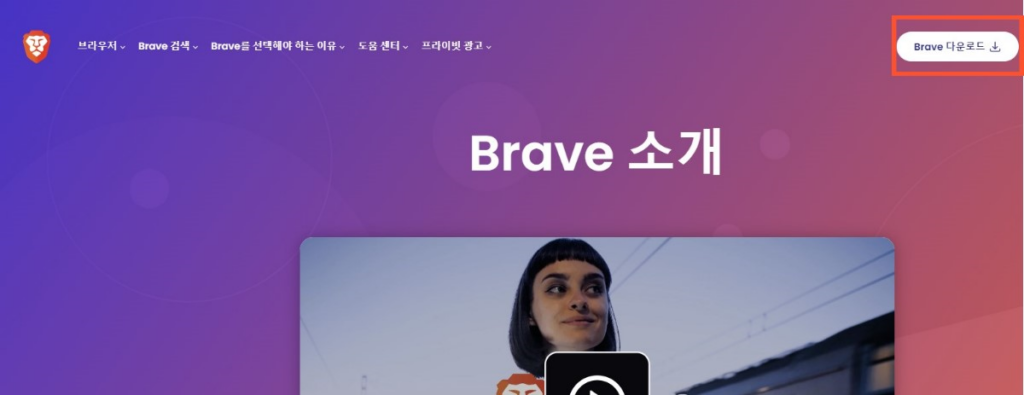
3 다른 건 건너뛰기 하시고, 기존에 사용한 브라우저 설정을 가져옵니다.
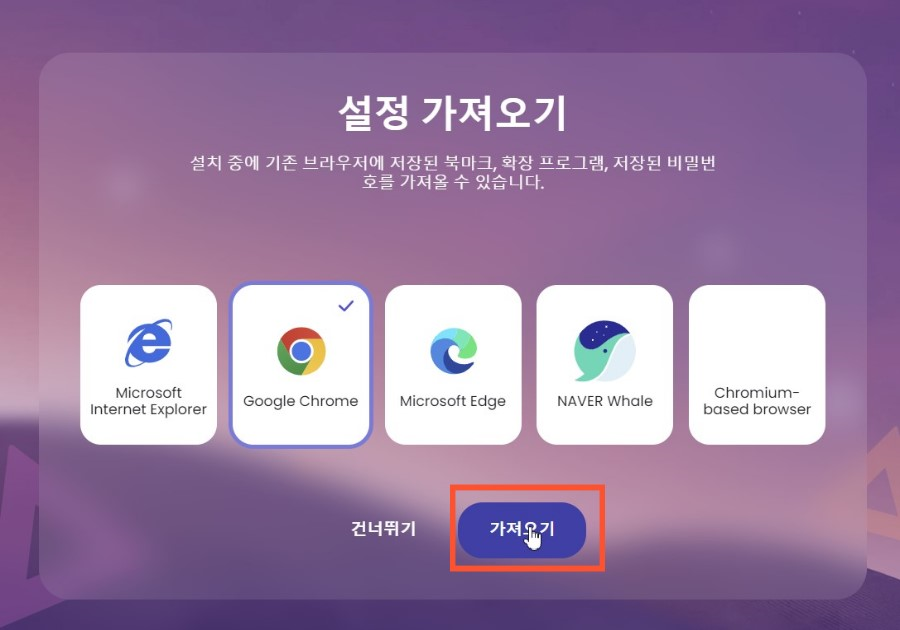
4 프로필 선택 > 프로필 가져오기를 눌러줍니다.
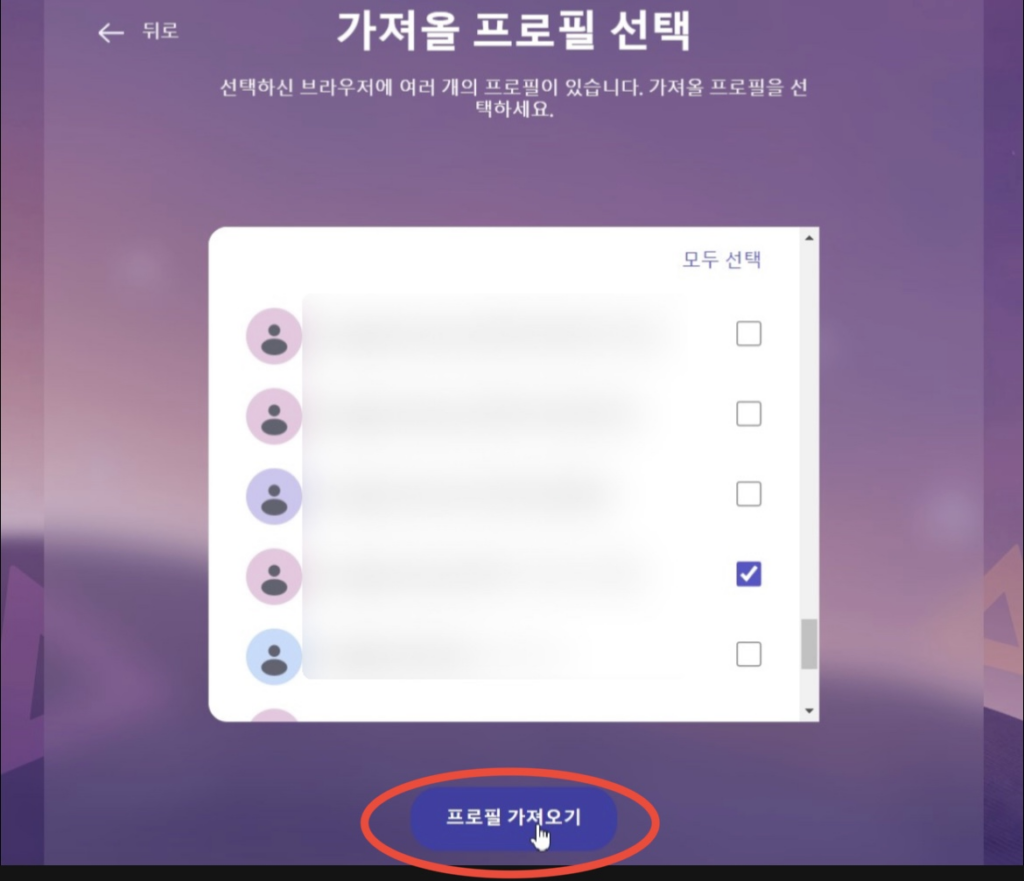
5 다 하셨다면 유튜브로 들어가 본인 계정으로 로그인 해주시면 됩니다.
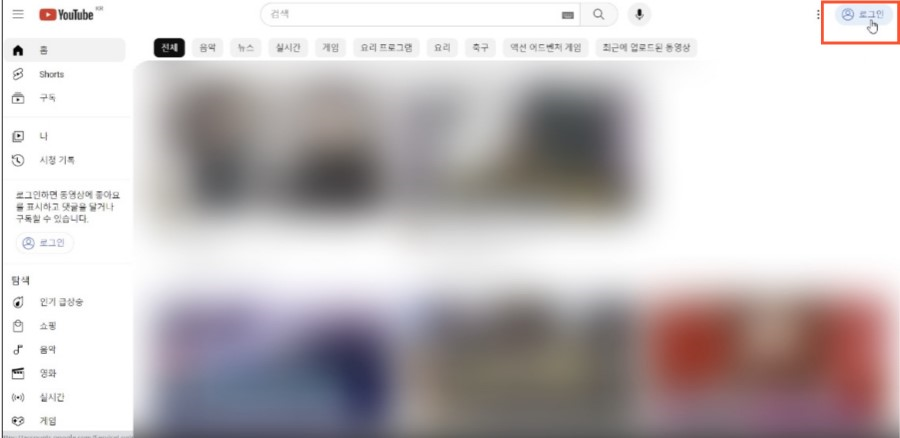
브레이브 브라우저 사용법 (모바일)
모바일도 역시 간단한데요.
1 마찬가지로 아래 바로가기로 다운 해줍니다
2 똑같이 유튜브로 들어가 로그인해주면,
본인 알고리즘에 맞는 영상이 뜹니다.
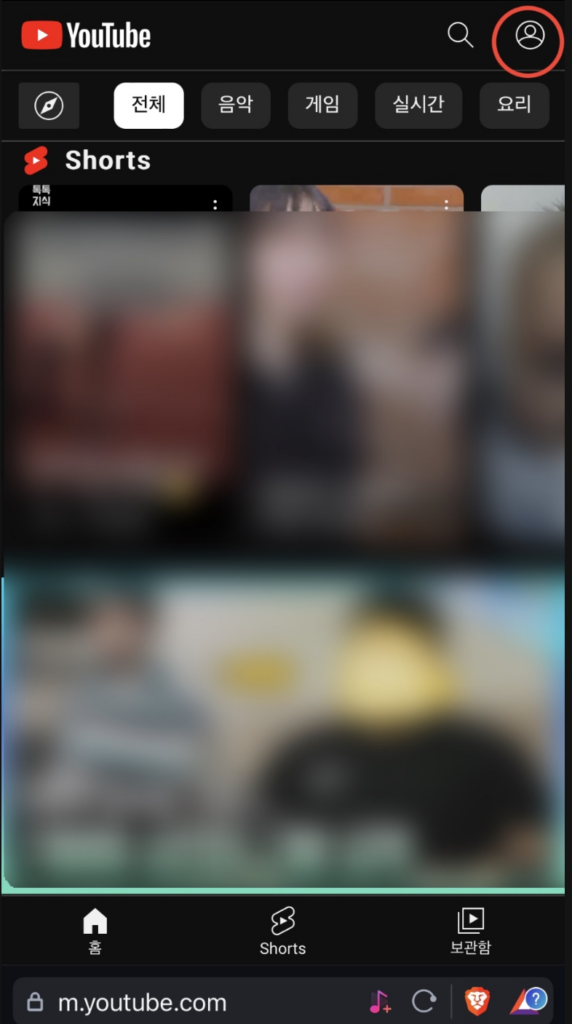
이 두 방법 중 원하시는 방법을 이용하면 됩니다.
다른 프로그램(사이트) 정보
이외 다른 프로그램 (사이트) 최신 정보
궁금하시면 아래 바로 가기 참고하시고
포스팅을 마치겠습니다 감사합니다.






